Reklāma
Ja fotografējat klientiem, būtiska jūsu darbplūsmas daļa, iespējams, ir šo kadru nosūtīšana pa e-pastu, kad tie ir gatavi. To izdarīt nav īpaši grūti, taču, to darot visu laiku, tas var radīt grūtības.
Adobe Lightroom Classic CC ļauj nosūtīt pa e-pastu vienu fotoattēlu vai daudzu fotoattēlu paketes tieši no lietotnes. Tas arī sniedz ērtas iespējas izvēlēties fotoattēlu kvalitāti, kurus vēlaties nosūtīt pa e-pastu, un e-pasta kontu, no kura vēlaties tos nosūtīt.
Kā nosūtīt fotoattēlus pa e-pastu tieši no Adobe Lightroom
Varat konfigurēt e-pasta klientu vai vairāki klienti lai publicētu vai nosūtītu savus fotoattēlus no Lightroom. Varat izmantot noklusējuma e-pasta klientu vai interneta e-pastu, piemēram, Gmail. Vispirms konfigurējiet e-pasta rīku no Lightroom Classic CC e-pasta konta pārvaldnieka.
- Atveriet Lightroom un dodieties uz jebkuru moduli, izņemot grāmatu moduli. Atlasiet vienu fotoattēlu vai vairākus fotoattēlus, ko nosūtīt pa e-pastu.
- Iet uz Fails > Nosūtīt fotoattēlu pa e-pastu. Varat arī izmantot saīsni Command+Shift+M (Mac) un Control+Shift+M (Windows).
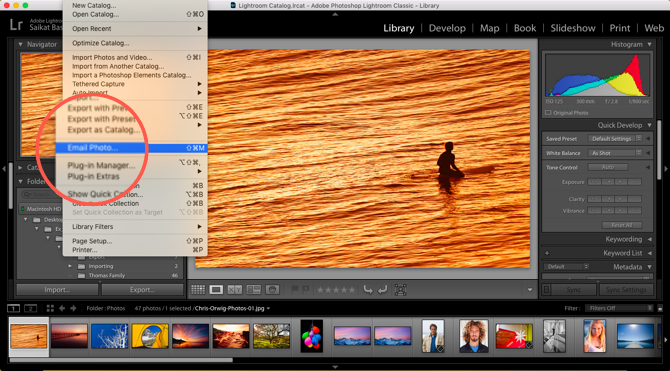
- Tiek parādīts e-pasta izveides dialoglodziņš. Noklikšķiniet uz No uznirstošo izvēlni un izvēlieties Dodieties uz e-pasta konta pārvaldnieku.
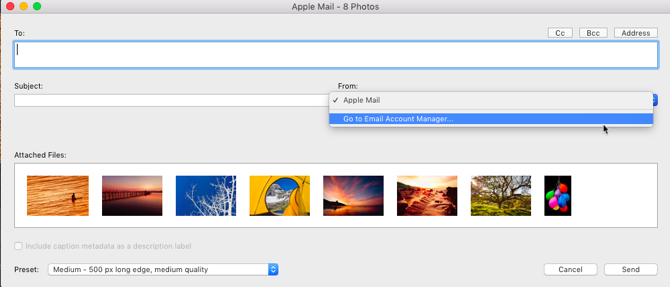
- Tiek parādīts Lightroom Classic CC e-pasta konta pārvaldnieka logs. Sāciet sava e-pasta konta konfigurēšanu ar laukiem, kas paredzēti izejošo servera iestatījumiem.
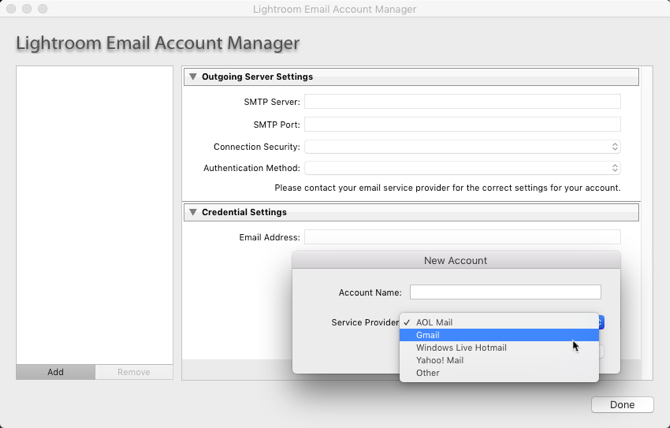
- Klikšķis Apstiprināt lai ļautu Lightroom Classic CC izveidot savienojumu ar izejošā pasta serveri.
- Lai pievienotu citu e-pasta kontu, noklikšķiniet uz Pievienot pogu lodziņa apakšējā labajā stūrī. Lai iestatītu kontu, veiciet tās pašas darbības, kas norādītas iepriekš.
- Kad e-pasta konti ir iestatīti, viss, kas jums jādara, ir jāpievieno adresāta vai adresātu adrese un jāpievieno cita informācija tāpat kā parastajam e-pastam.
- Izvēlieties iepriekš iestatīto fotoattēlu kvalitāti, ko vēlaties nosūtīt. Lightroom pirms nosūtīšanas pārvērš fotoattēlus atbilstošā JPEG kvalitātē.
- Klikšķis Sūtīt.
- Lightroom atver atlasīto e-pasta klientu un ļauj pievienot ziņojumu kopā ar pievienotajiem fotoattēliem. Ja izvēlaties tiešsaistes e-pasta pakalpojumu, piemēram, Gmail, fotoattēli tiek tieši kopīgoti kā iegulti ar e-pastu.
E-pasts joprojām ir ātrs un izplatīts veids, kā kopīgot vairākus fotoattēlus, un Adobe Lightroom Classic CC to atvieglo. Atcerieties, ka ir daudz vairāk Lightroom īsceļi, kas var uzlabot jūsu darbplūsmu 27+ būtiski Lightroom saīsnes darbplūsmas uzlabošanaiIr vērts veltīt laiku, lai apgūtu dažus Lightroom īsinājumtaustiņus. Kopā tie var ievērojami paātrināt jūsu Lightroom procesus un padarīt jūsu fotoattēlu pārvaldību racionalizētāku. Lasīt vairāk !
Saikat Basu ir interneta, Windows un produktivitātes redaktora vietnieks. Pēc MBA grāda un desmit gadus ilgās mārketinga karjeras noņemšanas viņš aizrautīgi vēlas palīdzēt citiem uzlabot stāstīšanas prasmes. Viņš meklē pazudušo Oksfordas komatu un ienīst sliktus ekrānuzņēmumus. Taču fotogrāfijas, Photoshop un produktivitātes idejas nomierina viņa dvēseli.


